Observação: Este artigo já cumpriu o seu papel, por isso o retiraremos em breve. Para evitar problemas de "Página não encontrada", removemos links que já sabemos que podem causar esse problema. Se você criou links para esta página, remova-os e juntos manteremos a Web conectada.
Se você quiser repetir um clipe de áudio ou de vídeo, até passar para o próximo slide, você pode fazer um loop nele. Veja como:
-
No slide, selecione o ícone de áudio ou vídeo e, em seguida, na faixa de opções, em ferramentas de áudio ou ferramentas de vídeo, clique na guia reprodução .
-
Marque a caixa repetir até parar .
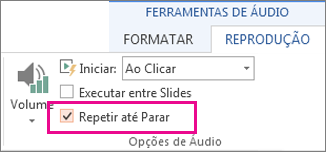
Reproduzir música em vários slides
Na faixa de opções, na guia reprodução de ferramentas de áudio , selecione executar em segundo plano. Para obter mais detalhes, consulte reproduzir música em vários slides na apresentação de slides .
Confira também
Para obter mais informações sobre como reproduzir e trabalhar com áudio no PowerPoint, confira:










